无线网络故障怎么排查?AirCheck G2网络故障诊断体验评测
软件云 人气:0无线网络的故障也最让网络运维人员头疼,星罗棋布的无线AP,众多的接入设备,让故障点很难确定。面对无线网络故障难解决的问题,NETSCOUT面向企业网络运维人员推出了手持型检测仪——AirCheck G2。这款手持型检测仪,支持全自动检测网络故障,能够帮助运维人员快速定位故障点,并帮助其解决企业无线网络故障。您您是否也遇到过类似的网络问题?以下将带您实地了解如何使用Aircheck G2进行网络故障诊断。一起来看看了解下!

话不多少体验马上开始!长按绿色开关键开机后,AirCheck G2会显示出自己的主界面,是支持中文的哟!各项功能排列在功能栏中,点击相应的功能,即可开始检测
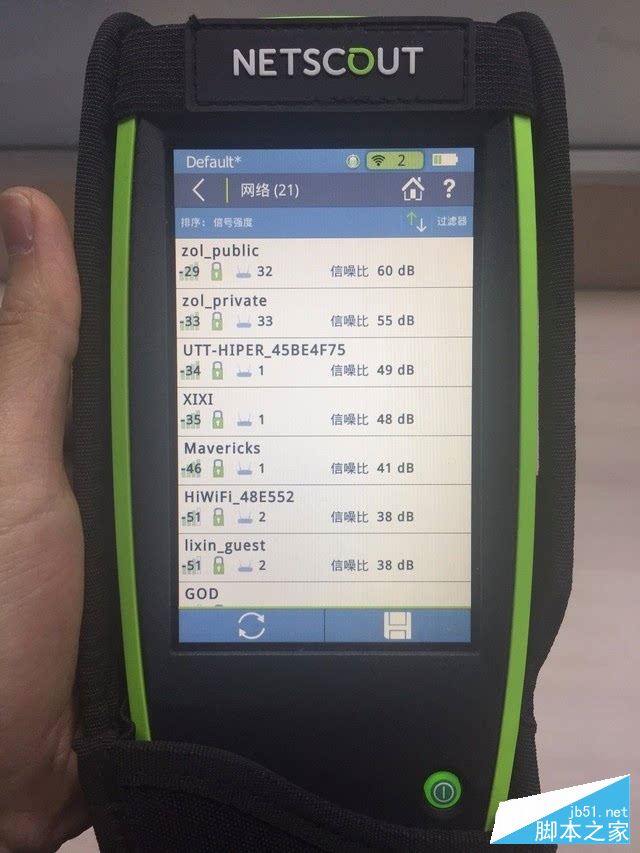
首先,点击第一栏的“网络”功能。然后我们就会进入到该界面,在这里可以看到周围的所有无线网络名称,并看到热点的数量、信号强度和信噪比,默认是按信号强度的强弱排列
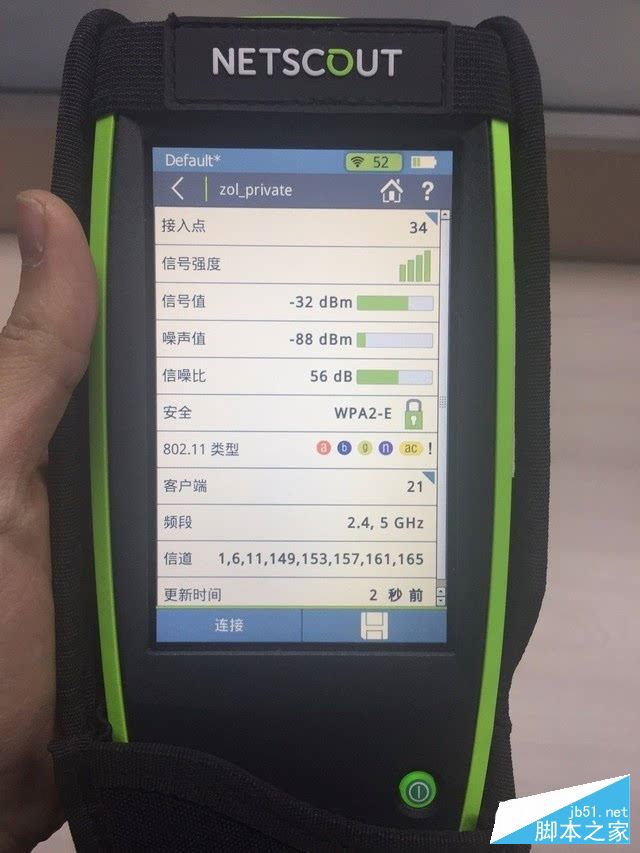
点击任一热点名称,就可以看到它的详细参数,例如接入点数量、信号强度、信号值、信噪比、无线频段、无线信道等,非常详细

连接热点后,就可以对这个名称的网络进行自动测试,显示热点的详细信息。热点品牌、mac地址、网关、DNS都能够显示在屏幕上

检测的各项指标会已不同的颜色区分网络连接状态的质量,绿色即为健康网络,红色表示网络异常,需要解决故障。图中红色你懂得,系统默认连接谷歌测试。最下面还显示信号值、噪声值、信噪比、重发率,帮助运维人员了解无线网络状态
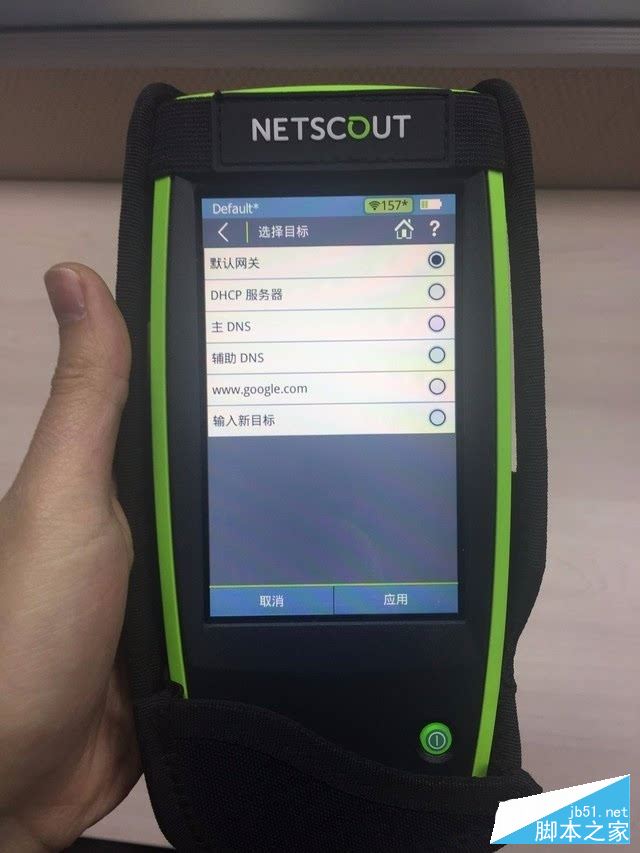
上述完成后,用户可以继续选择“漫游测试”,来寻找默认网关、DHCP服务器、DNS或新目标
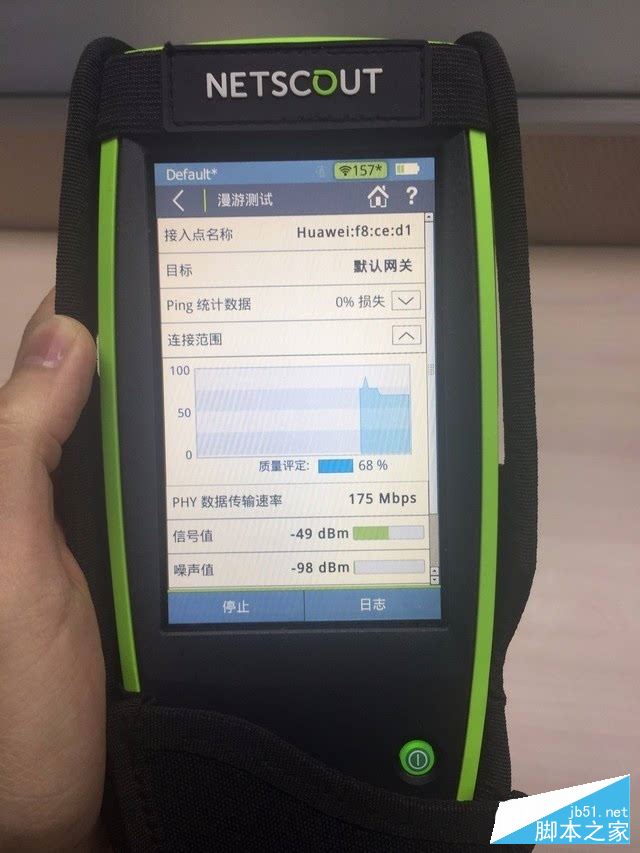
以默认网关为例,点击后即刻显示从接入点到默认网关的网络质量情况。动态图表会实时显示出信号质量的动态指标
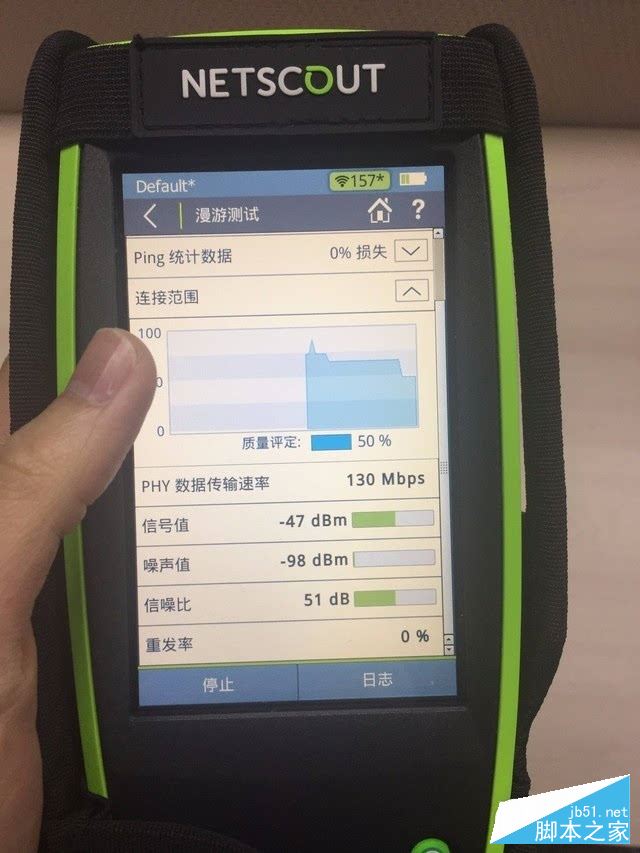
还会显示数据传输速率、信号值、噪声值和重发率,通过图表和详细的数字,可以判断无线网络部署的好坏,有无可改进之处,让网络质量更好
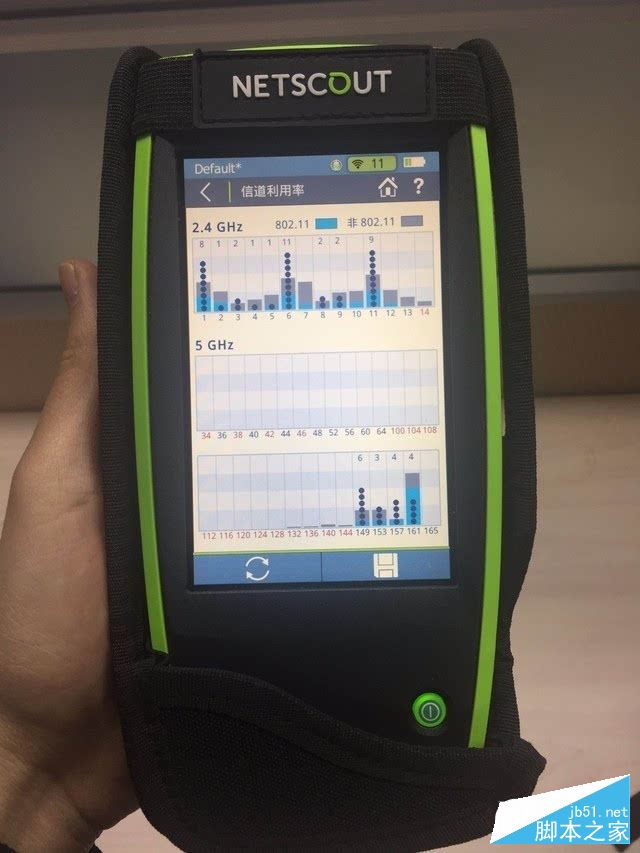
第二大功能是“信道”,点击后系统会以图表的形式显示出2.4GHz和5GHz频段,每个无线信道共有多少个设备、信道是否拥挤、802.11设备和非802.11设备的占比,让运维人员对无线信道状态一目了然
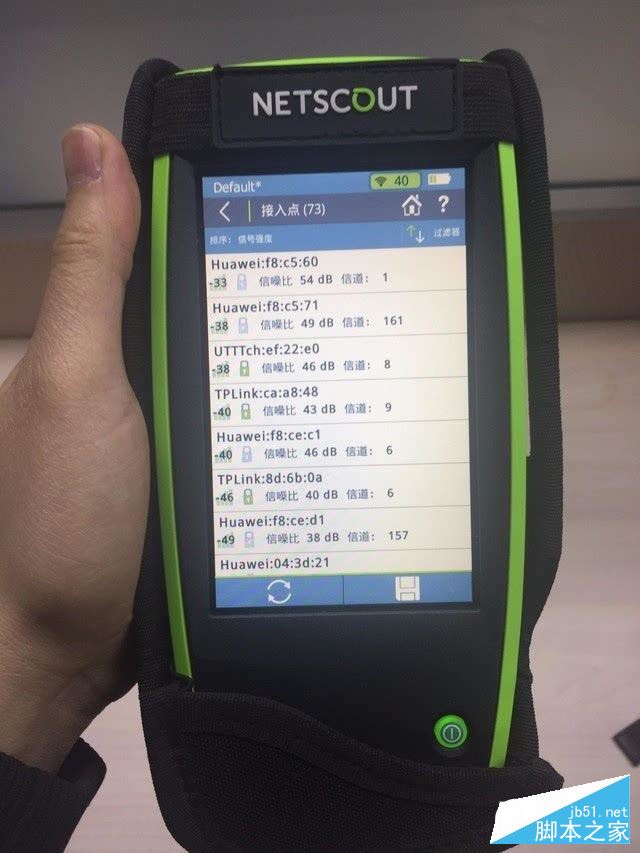
接下来,是“接入点功能”。顾名思义,进入这一功能后,就会显示周围所有的接入点信息,无论是无线路由器还是无线AP,或者随身WiFi等。热点名称下方,还显示出信号强度,信噪比和工作在哪个信道
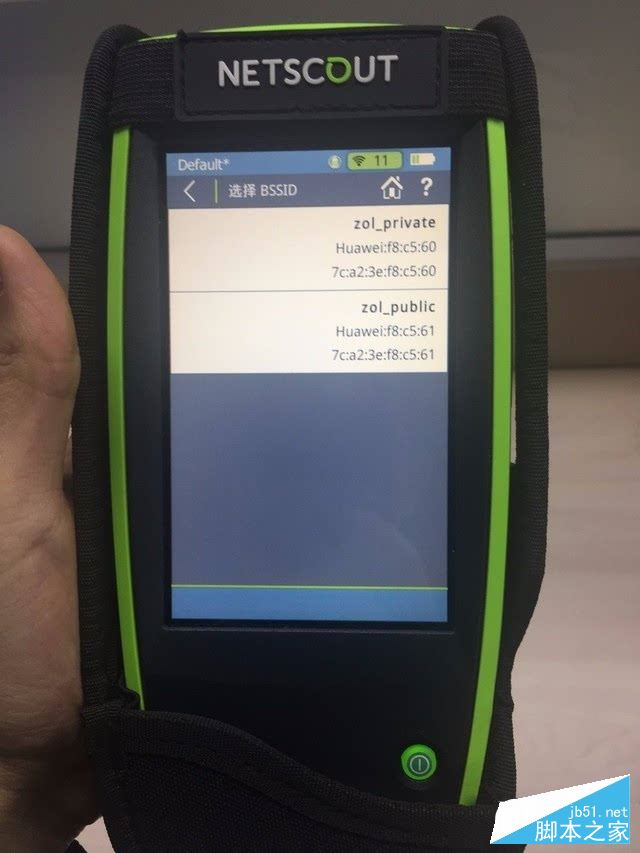
然后通过随便点击任一接入点,即可看到他的SSID都有哪些,并且显示出热点的品牌和mac地址

“接入点”下方,是“客户端”功能。这里会显示出周围的手机、电脑、平板等无线上网的设备。不仅能分辨出大多数设备的品牌,还能够显示出信号强度,工作信道和连接的是哪个接入点
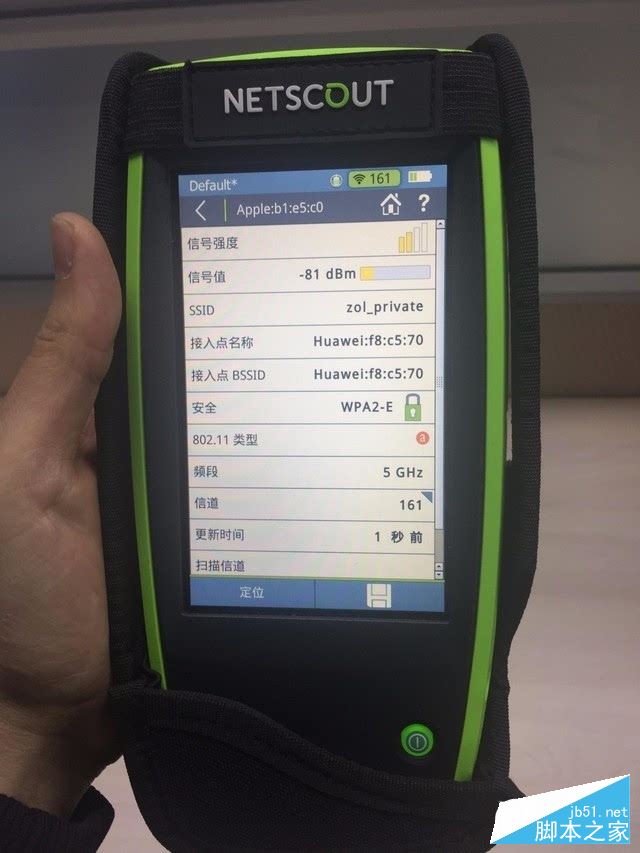
点击认一设备后,就可以显示出这个设备连接的详细信息,包括显示信号强度和信号值,绿色为优,黄色为良,红色即表示连接状态很差了。下面还显示了设备的工作频段、加密方式、802.11类型和工作信道

如果只知道这个设备,但不知道它具体如果只知道这个设备,但不知道它具体在哪里怎么办呢?AirCheck G2还拥有定位功能,根据信号强度的强弱,会发出“滴滴”的声响,帮助管理员判断设备的具体位置

配合外置定向天线配件,更能够从每个角度,精细的进行测量信号强度,从而让管理员接近设备所在地。外置定向天线,拆卸简单,即插即用

“自动测试”功能,可快速考察无线环境质量,用户只需轻轻一按,系统就会自动开始考评周围的无线环境

其中优秀的指标会以绿色显示,良好的指标显示为黄色,红色为较差的表现。图中我们可以看到,在ZOL办公区,相邻信道的干扰十分严重,已经亮起红色警报
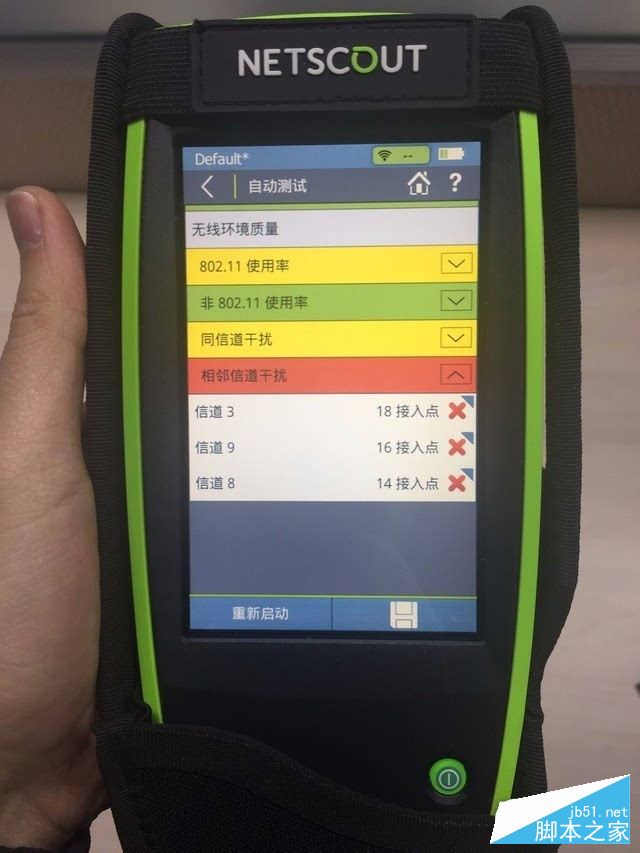
通过点击条目,可以看到网络质量的具体信息。我们点击红色的条目,可以看到在ZOL办公区中无线信道3、9、8这三个频道非常拥挤,分别有18个、16个和14个接入点工作在这三个信道上

在“802.11”使用率的显示中,显示周围无线信道的拥挤情况,警告标志现实信道161的拥挤程度较高,需要管理员注意
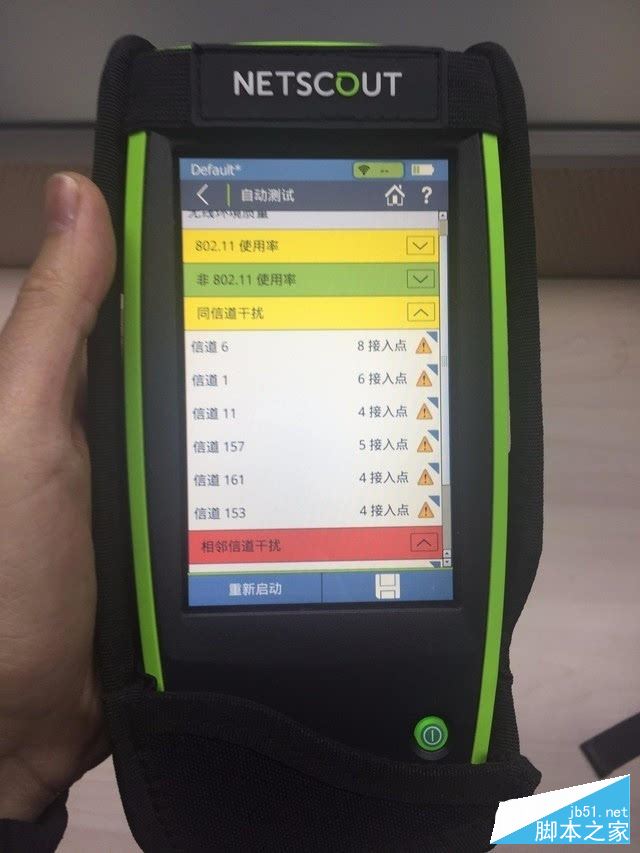
信道6、1、11、157、161的接入点较多,也出现了警告标志,告知网络管理员要对接入点的无线信道进行调整,否则会出现无线网络质量下降的情况
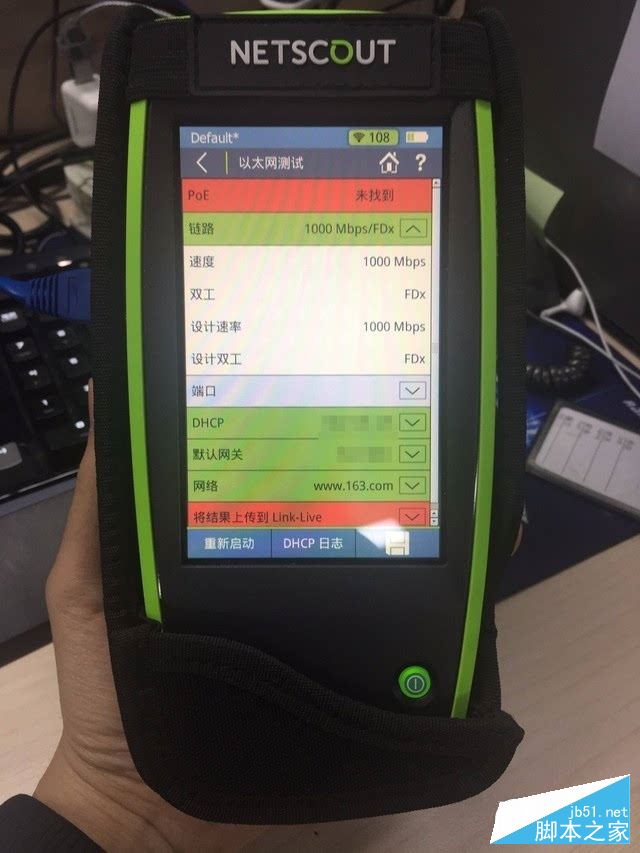
AirCheck G2还可以进行简单的以太网测试项目。我们把网线连接到AirCheck G2的RJ45接口中,点击以太网测试,即可自动开始测试
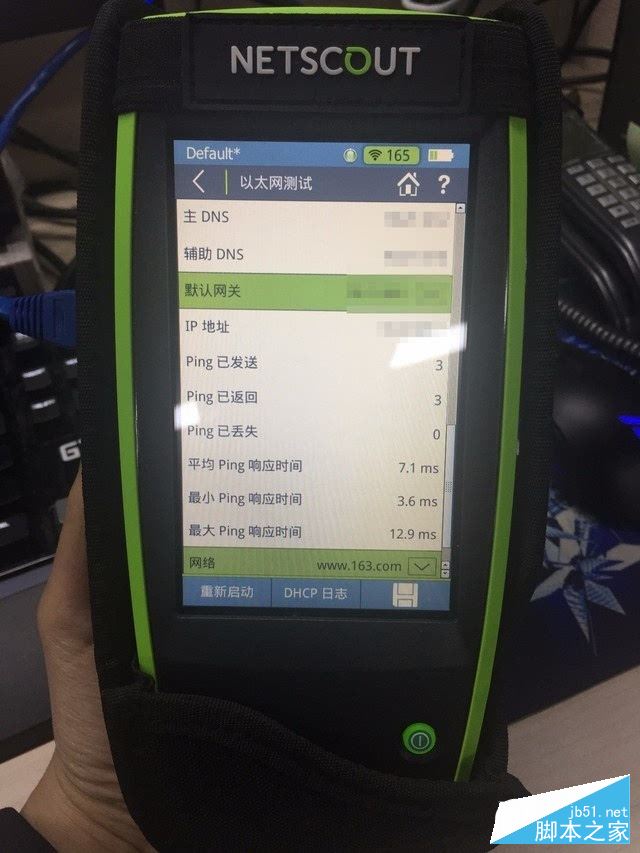
通过测试后,可以看到以太网的详细信息,如DHCP地址、IP地址、DHCP服务器和子网掩码等,具体的参数信息
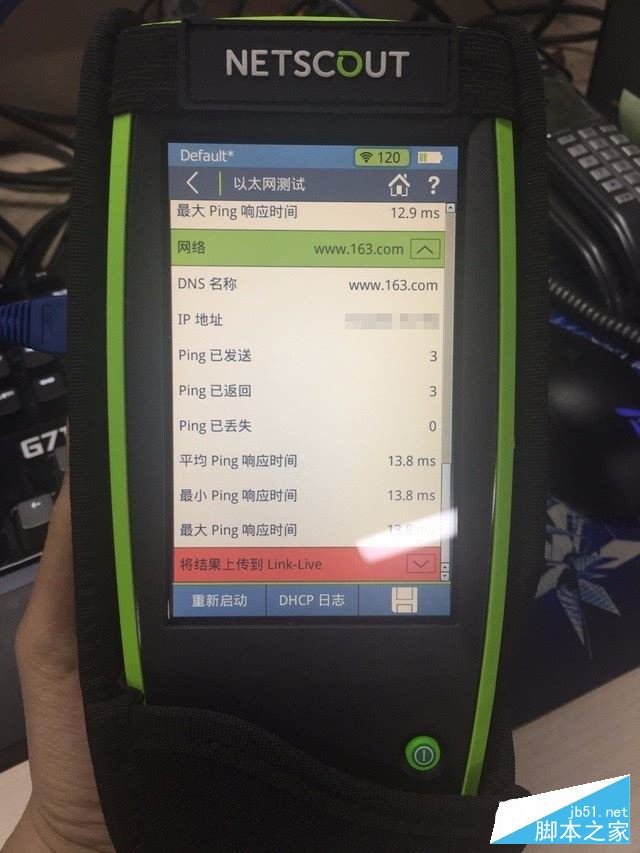
针对网络连通性,测试选用163进行,系统会显示出具体的IP地址,Ping连通性情况和响应时间,帮助管理员判断以太网的连通性如何。

方便、快捷、便携,AirCheck G2能够以最快的速度准确定位故障位置,成为网络运维人员手中管理企业无线网络的“倚天剑”
加载全部内容